Moodle-Handbuch
Completion requirements
Lizenzangabe:
Wenn keine andere Lizenz angegeben ist, gilt folgende Lizenz: Moodle-Handbuch der Bfz-Essen GmbH, www.bfz-essen.de, verantwortlich für den Inhalt Florentina Sauerbach und Eda Daglioglu, Lizenz: CC-BY, https://creativecommons.org/licenses/by/4.0/. Logos und externe Links außerhalb dieses Moodle-Kurses (YouTube und h5p.org) sind von der Lizenz ausgenommen.
Wenn keine andere Lizenz angegeben ist, gilt folgende Lizenz: Moodle-Handbuch der Bfz-Essen GmbH, www.bfz-essen.de, verantwortlich für den Inhalt Florentina Sauerbach und Eda Daglioglu, Lizenz: CC-BY, https://creativecommons.org/licenses/by/4.0/. Logos und externe Links außerhalb dieses Moodle-Kurses (YouTube und h5p.org) sind von der Lizenz ausgenommen.
Nachdem das Kompetenzraster angelegt wurde, können nun die Lernplanvorlagen angelegt werden.
Schritt 1: Gehe erneut über zu deinem Kursbereich.
zu deinem Kursbereich.
Schritt 2: Klicke auf und wähle
und wähle  aus.
aus.
Schritt 3: Klicke nun auf .
.
Es öffnet sich das Fenster zum Einrichten der Lernplanvorlage. Vergebe zunächst einen Namen und eine Beschreibung. Außerdem kannst du die Sichtbarkeit und das Fälligkeitsdatum einstellen.
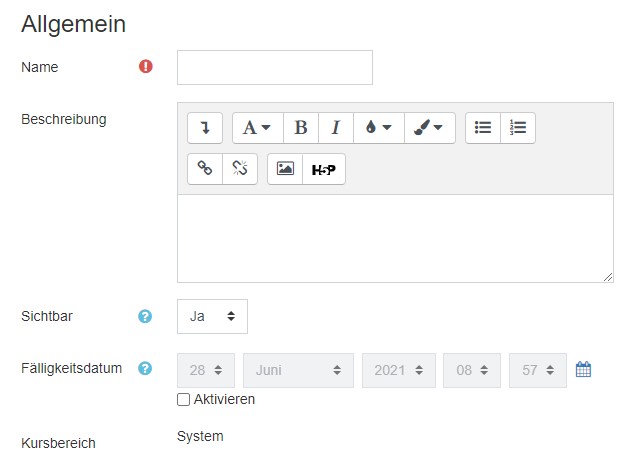
Schritt 4: Klicke nun auf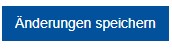 .
.
Schritt 5: Nun ist die Lernplanvorlage angelegt. Klicke jetzt auf die entsprechende Lernplanvorlage und dann auf
und dann auf , um das Kompetenzraster mit der Vorlage zu verknüpfen. Klicke dann auf die entsprechenden Kompetenzstufen
, um das Kompetenzraster mit der Vorlage zu verknüpfen. Klicke dann auf die entsprechenden Kompetenzstufen 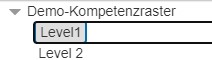 und klicke dann auf
und klicke dann auf 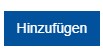 .
.
Schritt 1: Gehe erneut über
 zu deinem Kursbereich.
zu deinem Kursbereich.Schritt 2: Klicke auf
 und wähle
und wähle  aus.
aus.Schritt 3: Klicke nun auf
 .
.Es öffnet sich das Fenster zum Einrichten der Lernplanvorlage. Vergebe zunächst einen Namen und eine Beschreibung. Außerdem kannst du die Sichtbarkeit und das Fälligkeitsdatum einstellen.
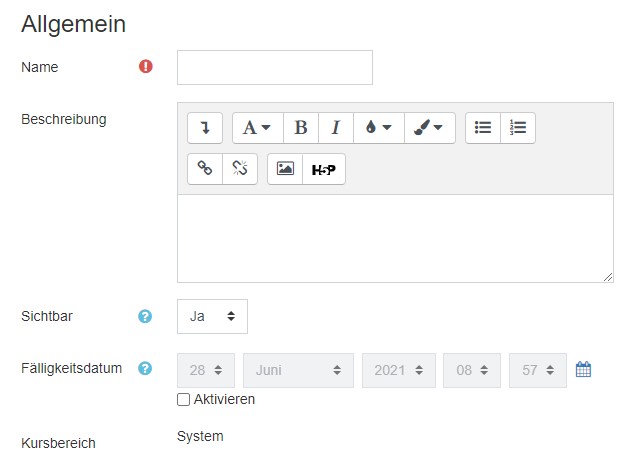
Schritt 4: Klicke nun auf
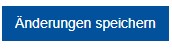 .
.Schritt 5: Nun ist die Lernplanvorlage angelegt. Klicke jetzt auf die entsprechende Lernplanvorlage
 und dann auf
und dann auf , um das Kompetenzraster mit der Vorlage zu verknüpfen. Klicke dann auf die entsprechenden Kompetenzstufen
, um das Kompetenzraster mit der Vorlage zu verknüpfen. Klicke dann auf die entsprechenden Kompetenzstufen 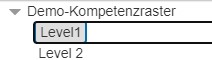 und klicke dann auf
und klicke dann auf 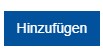 .
.